Pemantauan Sistem di Ubuntu 18.04 Linux dengan Conky
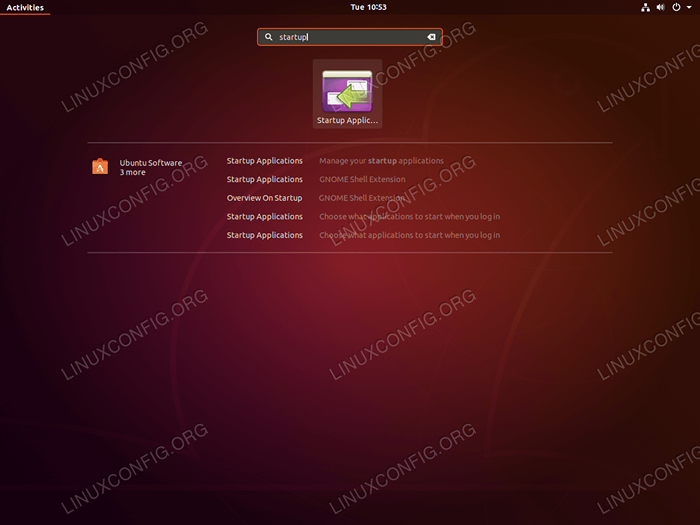
- 4628
- 1169
- Darryl Ritchie
Objektif
Tujuannya adalah untuk membantu pembaca memulai dengan dasar -dasar pemantauan sistem dengan Conky di Ubuntu 18.04 Bionic Beaver Linux.
Sistem Operasi dan Versi Perangkat Lunak
- Sistem operasi: - Ubuntu 18.04 Bionic Beaver Linux
- Perangkat lunak: - Conky 1.10.8
Persyaratan
Akses istimewa ke sistem ubuntu Anda sebagai root atau via sudo perintah diperlukan.
Konvensi
- # - mensyaratkan perintah linux yang diberikan untuk dieksekusi dengan hak istimewa root baik secara langsung sebagai pengguna root atau dengan menggunakan
sudomemerintah - $ - mensyaratkan perintah Linux yang diberikan untuk dieksekusi sebagai pengguna biasa
Versi lain dari tutorial ini
Ubuntu 20.04 (fossa fokus)
Instruksi
Conky adalah salah satu utilitas pemantauan sistem tertua dan mungkin paling berguna yang tersedia di Linux. Ini sangat dapat dikonfigurasi karena dapat memantau secara harfiah setiap aspek sistem Anda dari suhu hard-drive melalui jumlah pengguna yang masuk ke lagu musik yang saat ini diputar.
Instalasi Conky di Ubuntu 18.04
Pemasangan Conky sederhana sederhana. Buka Terminal dan Masukkan:
$ sudo apt instal conky-all
Aktifkan Conky untuk memulai dari boot
Langkah selanjutnya adalah mengaktifkan Conky untuk memulai secara otomatis di boot:
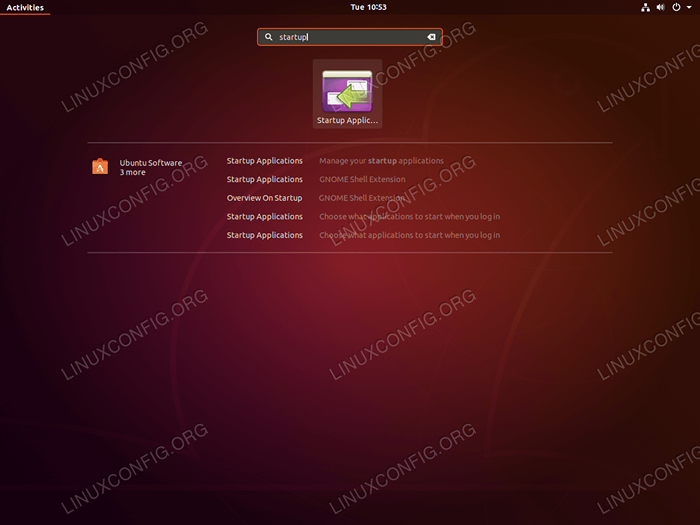 Temukan dan buka Aplikasi Startup yang akan kami gunakan untuk mengatur Conky untuk memulai pada waktu boot.
Temukan dan buka Aplikasi Startup yang akan kami gunakan untuk mengatur Conky untuk memulai pada waktu boot. 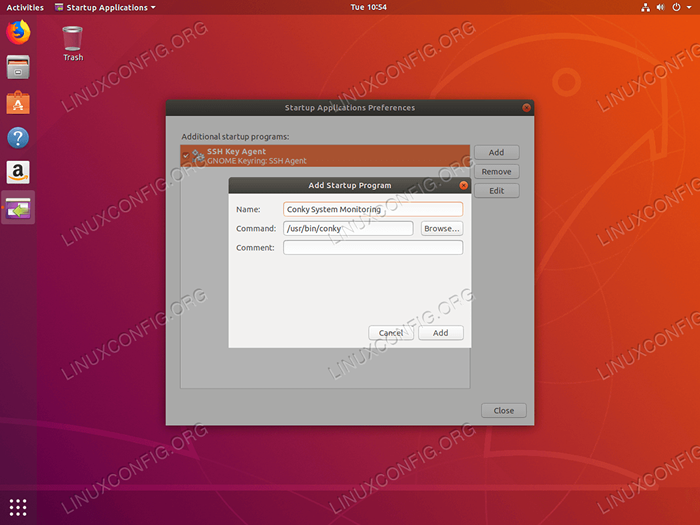 Tekan
Tekan Menambahkan tombol dan masukkan nama dan jalur aplikasi /usr/bin/conky. Sekali siap Menambahkan Program startup baru dan reboot atau masuk kembali ke Ubuntu 18 Anda.04 Sistem. 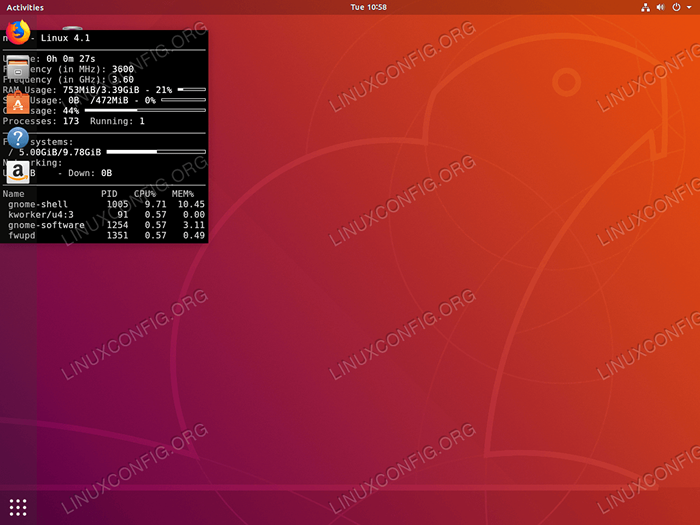 Setelah reboot atau login kembali, Anda akan disambut dengan widget pemantauan sistem default Conky di desktop Anda.
Setelah reboot atau login kembali, Anda akan disambut dengan widget pemantauan sistem default Conky di desktop Anda. Menyesuaikan Conky
Pada tahap ini kita seharusnya memiliki dan berjalan secara konyol jadi mari kita lakukan beberapa kustomisasi dasar. Sekarang jelas bahwa menjalankan pemantauan sistem conky di posisi kiri atas tidak ideal.
Untuk ini, kita perlu mengubah Alignment = 'Top_Left' berbaris di dalam /etc/conky/conky.conf ke Alignment = 'top_right'. Ini dapat dengan mudah dicapai dengan sed memerintah:
$ sudo sed -i 's/kiri/kanan/'/etc/conky/conky.conf
Mengubah sistem luas /etc/conky/conky.conf akan menghasilkan mengubah konfigurasi conky untuk semua pengguna yang terdaftar di sistem ubuntu Anda. Mari kita buat satu pengguna konfigurasi conky yang ditentukan pengguna:
$ cp/etc/conky/conky.conf ~/.conkyrc
Perintah di atas membuat file konfigurasi conky berbasis pengguna yang terletak di ~/.conkyrc. Untuk menerapkan perubahan, kita perlu mencatat kembali atau me-reboot sistem kita.
Selanjutnya, Anda mungkin memperhatikan bahwa pemantauan jaringan tidak berfungsi. Alasan untuk ini adalah bahwa Conky mendengarkan di antarmuka jaringan depan.
Dapatkan nama antarmuka jaringan yang ingin Anda pantau dan edit file konfigurasi Conky ~/.conkyrc dengan mengganti semua contoh eth0 Kata kunci dengan nama antarmuka jaringan Anda. Setelah Anda melakukan perubahan conky akan secara otomatis menyegarkan.
Selanjutnya, Anda mungkin dapat membuat widget conky transparan dan lebih halus dengan menambahkan baris berikut ke bagian konfigurasi utama teratas Anda ~/.conkyrc mengajukan:
own_window_argb_visual = true, own_window_argb_value = 50, double_buffer = true, Mari Tambahkan Fitur Baru Misalnya Untuk Menampilkan Alamat IP Eksternal Kami.
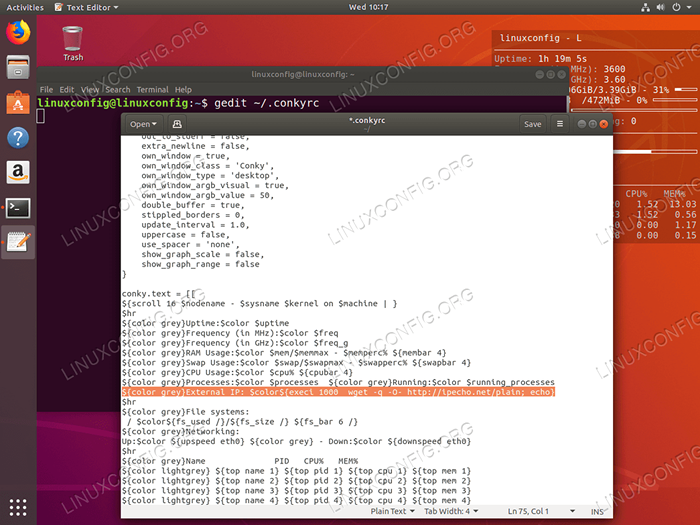 Sekali lagi buka file konfigurasi conky Anda
Sekali lagi buka file konfigurasi conky Anda ~/.conkyrc dan tambahkan baris berikut yang akan mengambil alamat IP Anda: $ Color Grey External IP: $ Color $ Execi 1000 Wget -Q -O- http: // ipecho.net/polos; gema
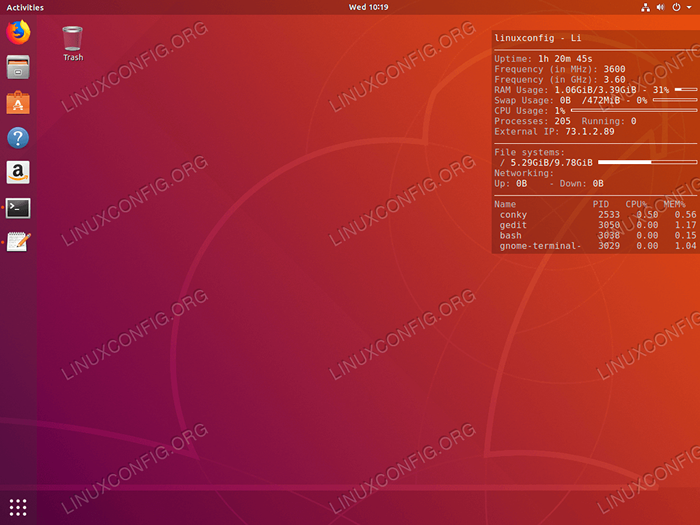 Conky sekarang memantau alamat IP eksternal Anda.
Conky sekarang memantau alamat IP eksternal Anda. Kesimpulan
Kemungkinan untuk pemantauan sistem Ubuntu 18 Anda.04 Sistem dengan Conky secara harfiah tidak terbatas. Yang Anda butuhkan hanyalah banyak imajinasi dan pengetahuan. Untuk informasi lebih lanjut dan dokumentasi yang dijalankan:
$ man conky
atau kunjungi halaman git conky resmi. Di bawah ini Anda dapat menemukan contoh tambahan untuk pemantauan sistem dengan Conky di Ubuntu untuk memulai:
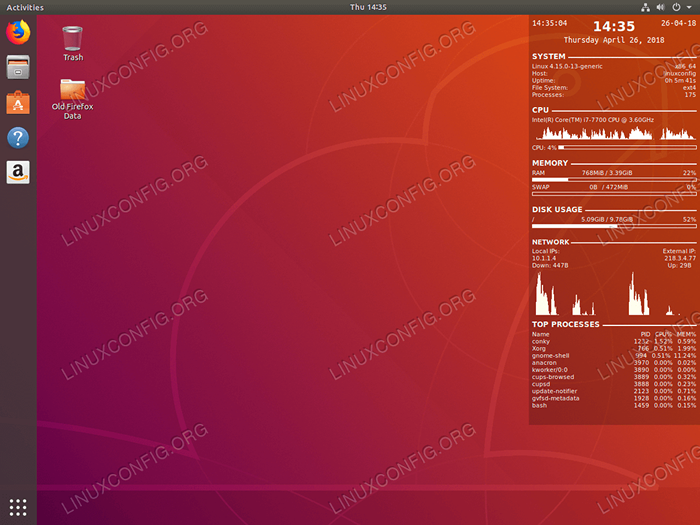 Lebih banyak fitur yang kaya dan eye candy conky konfigurasi. Kode sumber disertakan di bawah ini.
Lebih banyak fitur yang kaya dan eye candy conky konfigurasi. Kode sumber disertakan di bawah ini. berhidung besar.config = update_interval = 1, cpu_avg_samples = 2, net_avg_samples = 2, out_to_console = false, override_utf8_locale = true, double_buffer = true, no_buffer = true, text_buffer_size = 32768, no_buffers = true, text_buffer_size = 32768, no_buffers = true, text_buffer_size = 32768, IMLIFECE = IMLINDEVER = Text_Buffer_Size = 32768, IMLIBECE = IMLINGECEVER = Text_BUFFER_SIZE = 32768) = true, own_window_argb_value = 50, own_window_hints = 'undecorated,below,sticky,skip_taskbar,skip_pager', border_inner_margin = 5, border_outer_margin = 0, xinerama_head = 1, alignment = 'bottom_right', gap_x = 0, gap_y = 33, draw_shades = false , draw_outline = false, draw_borders = false, draw_graph_borders = false, use_xft = true, font = 'ubuntu mono: size = 12', xftalpha = 0.8, Uppercase = false, default_color = 'white', own_window_colour = '#000000', minimum_width = 300, minimum_height = 0, alignment = 'top_right',; berhidung besar.text = [[$ waktu%h:%m:%s $ alignr $ waktu%d-%m-%y $ voffset -16 $ font sans-serif: bold: size = 18 $ alignc $ waktu %h: %m $ font $ voffset 4 $ alignc $ waktu %b %d, %y $ font $ voffset -4 $ font sans-serif: bold: size = 10 sistem $ hr 2 $ font sans-serif: normal: size = 8 $ sysname $ kernel $ alignr $ mesin host: $ alignr $ nodename uptime: $ alignr $ uptime file sistem: $ alignr $ fs_type proses: $ alignr $ execi 1000 ps aux | wc -l $ font sans-serif: bold: size = 10 cpu $ hr 2 $ font sans-serif: normal: size = 8 $ execi 1000 grep model /proc /cpuinfo | cut -d: -f2 | ekor -1 | sed 's/\s//' $font sans-serif:normal:size=8$cpugraph cpu1 CPU: $cpu cpu1% $cpubar cpu1 $font sans-serif:bold: size = 10 memori $ hr 2 $ font sans-serif: Normal: size = 8 ram $ alignc $ memmax $ alignr $ memperc% $ membar swap $ alignc $ swap / $ swapmax $ alignr $ swapperc% $ swapbar $ font sans-serif: bold:size = 10 penggunaan disk $ hr 2 $ font sans-serif: normal: size = 8 /$ alignc $ fs_used / /$ fs_size / $ alignr $ fs_used_perc /% $ fs_bar / $ font ubuntu: bold: size = 10 jaringan $ hr 2 $ font sans-serif: normal: size = 8 lokal IPS: $ alignr ip eksternal: $ execi 1000 ip a | grep inet | grep -vw lo | grep -v inet6 | cut -d \/ -f1 | Sed 'S/[^0-9 \.]*// g ' $ alignr $ execi 1000 wget -q -o- http: // ipecho.net/polos; echo $ font sans-serif: normal: size = 8 down: $ downspeed enp0s3 $ alignr up: $ upspeed enp0s3 $ color lightgray $ downspeed eNP0S3 80,130 alignr align downspeed eNP0S3 80,130 $ alignr allign upspeedgraph enp0s3 80.130 $ color $ font sans-serif: bold: size = 10 proses teratas $ hr 2 $ font sans-serif: normal: size = 8 nama $ alignr pid cpu% mem% $ font Sans-Serif: Normal:size = 8 $ nama teratas 1 $ alignr $ top pid 1 $ top cpu 1% $ top mem 1% $ nama teratas 2 $ alignr $ top pid 2 $ cpu teratas 2% $ Top mem 2% $ nama teratas 3 $ alignr $ top pid 3 $ top cpu 3% $ top mem 3% $ nama teratas 4 $ alignr $ top pid 4 $ TOP CPU 4% $ TOP MEM 4% $ Top name 5 $ alignr $ TOP PID 5 $ TOP CPU 5% $ TOP MEM 5% $ TOP NAMA 6 $ alignr $ top pid 6 $ top cpu 6% $ top mem 6% $ nama teratas 7 $ alignr $ top pid 7 $ top cpu 7% $ top memm 7% $ nama teratas 8 $ alignr $ Top pid 8 $ top cpu 8% $ top mem 8% $ nama teratas 9 $ alignr $ top pid 9 $ top cpu 9% $ TOP MEM 9% $ nama teratas 10 $ alignr $ TOP PID 10 $ TOP CPU 10% $ TOP MEM 10%]]; Tutorial Linux Terkait:
- Ubuntu 20.04 Pemantauan Sistem dengan Widget Conky
- Ubuntu 22.04 Pemantauan Sistem dengan Widget Conky
- Hal -hal yang harus diinstal pada ubuntu 20.04
- Hal -hal yang harus dilakukan setelah menginstal ubuntu 20.04 FOSSA FOSSA Linux
- Hal -hal yang harus diinstal pada Ubuntu 22.04
- Hal -hal yang harus dilakukan setelah menginstal ubuntu 22.04 Jammy Jellyfish…
- Ubuntu 20.04 Panduan
- Alat Pemantauan Sistem Terbaik untuk Linux
- Ubuntu 20.04 trik dan hal -hal yang mungkin tidak Anda ketahui
- Dapatkan suhu CPU di Linux
- « Instal dan atur KVM di Ubuntu 18.04 Bionic Beaver Linux
- Cara menginstal, menghapus dan memperbarui Firefox di Ubuntu 18.04 Bionic Beaver Linux »

